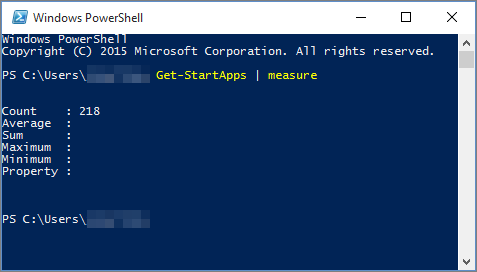Ak nainštalujete balík Office do počítača s Windowsom 10 a nemôžete v ponuke Štart alebo v časti Všetky aplikácie nájsť odkazy na balík Office, môže to byť preto, že máte v zozname Všetky aplikácie viac ako 512 aplikácií.
Poznámky:
-
Tento problém bol vyriešený v novembrovej aktualizácii Windowsu 10, ktorá sa automaticky stiahne a nainštaluje, keď bude k dispozícii. Ak aktualizáciu ešte nemáte, v týchto najčastejších otázkach si pozrite, ako môžete aktualizáciu vyhľadať manuálne.
-
Ak novembrovú aktualizáciu Windowsu 10 nainštalovať nemôžete alebo kým na inštaláciu tejto aktualizácie čakáte, môžete použiť alternatívne riešenie uvedené v tomto článku:
Pripnutie programu na panel úloh alebo pracovnú plochu
Pomocou nasledujúcich postupov môžete určitý program pripnúť na panel úloh alebo pracovnú plochu, aby ste ho dokázali jednoducho nájsť.
Ak chcete vytvoriť odkaz pre Outlook, pozrite si časť Vytvorenie odkazu na pracovnej ploche.
Otvorenie existujúceho dokumentu
-
Vyhľadajte v počítači existujúci dokument, tabuľkový hárok alebo prezentáciu a otvorte ju.
-
Po otvorení aplikácie kliknite pravým tlačidlom myši na panel úloh a vyberte možnosť Pripnúť tento program na panel úloh.
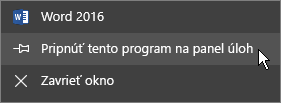
Vytvorenie nového dokumentu
-
Kliknite pravým tlačidlom myši na pracovnú plochu a otvorte ponuku.
-
Vyberte položku Nový a vyberte aplikáciu pre typ dokumentu, ktorý chcete vytvoriť, napríklad Dokument programu Microsoft Word.
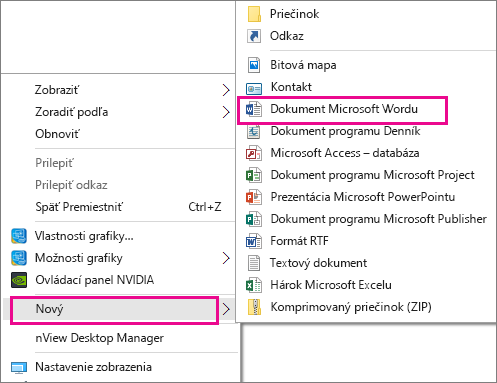
-
Keď sa nový súbor zobrazí na pracovnej ploche, dvojitým kliknutím alebo ťuknutím naň ho otvorte.
-
Po otvorení aplikácie kliknite pravým tlačidlom myši na panel úloh a vyberte možnosť Pripnúť tento program na panel úloh.
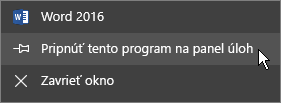
Vytvorenie odkazu na pracovnej ploche
-
Prejdite na položky Štart > Prieskumník.
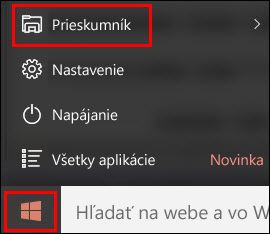
-
Prejdite na priečinok Office 16:
-
V prípade 32-bitovej verzie balíka Office prejdite do umiestnenia C:\Program Files (x86)\Microsoft Office\root\Office16.
-
V prípade 64-bitovej verzie balíka Office prejdite do umiestnenia C:\Program Files\Microsoft Office\root\Office16.
-
-
Vyhľadanie programu balíka Office, pre ktorý chcete vytvoriť odkaz: WINWORD, EXCEL, POWERPNT, ONENOTE, OUTLOOK, MSPUB alebo MSACCESS.
Tipy:
-
Ak chcete program rýchlo nájsť, môžete ho vyhľadať pomocou poľa Prehľadávať Office 16 nachádzajúceho sa na pravej hornej strane okne.
-

-
-
Pravým tlačidlom myši kliknite na program a potom vyberte položku Vytvoriť odkaz.
-
V zobrazenom upozornení kliknite na položku Áno.
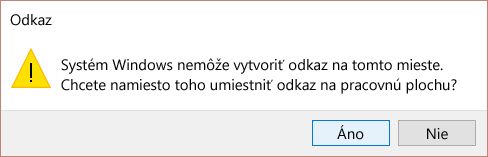
Na pracovnej ploche sa vytvorí odkaz pre vybratý program.
Zistite, koľko aplikácií máte nainštalovaných
Počet aplikácií môžete skontrolovať tak, že spustíte tento skript prostredia PowerShell.
-
V ponuke Štart vyhľadajte položku Windows PowerShell.
-
V okne Windows PowerShell zadajte Get-StartApps | measure a stlačte kláves Enter.
Číslo vedľa položky Počet zobrazuje počet nainštalovaných aplikácií.